Si vous travaillez souvent avec Excel, vous savez à quel point il peut être fastidieux de devoir taper encore et encore les mêmes mots longs ou adresses Web. L'Autocorrection, généralement connue comme un outil de correction d'erreurs, a des applications diverses que vous pouvez exploiter efficacement pour faciliter vos saisies de texte. Dans ce guide, je vais vous montrer comment personnaliser l'autocorrection dans Excel pour vous aider à remplacer les saisies de texte longues et fastidieuses par de simples abréviations. Vous améliorerez ainsi votre flux de travail et gagnerez du temps.
Principales conclusions
- L'autocorrection dans Excel peut être adaptée pour les mots ou phrases fréquemment utilisés.
- Vous pouvez définir des abréviations spéciales pour les mots longs ou les adresses Web.
- Les modifications apportées aux options d'autocorrection auront un impact sur toutes les applications Office.
Guide étape par étape
Ouvrir l'autocorrection
Ouvrez Excel et accédez aux options de l'application. Cliquez sur "Fichier", puis sur "Options". Dans la boîte de dialogue qui s'ouvre, sélectionnez "Vérification du document". Vous pourrez alors personnaliser les options d'autocorrection pour les adapter à vos besoins.
Définir les mots fréquemment utilisés
Une fois que vous avez ouvert les options d'autocorrection, vous pouvez ajouter les mots fréquemment utilisés. Par exemple, vous pouvez définir des termes compliqués ou des fragments de phrases longues que vous utilisez souvent. Profitez de la possibilité de les remplacer par des mots plus courts et faciles à retenir. Cela vous facilitera grandement le travail.
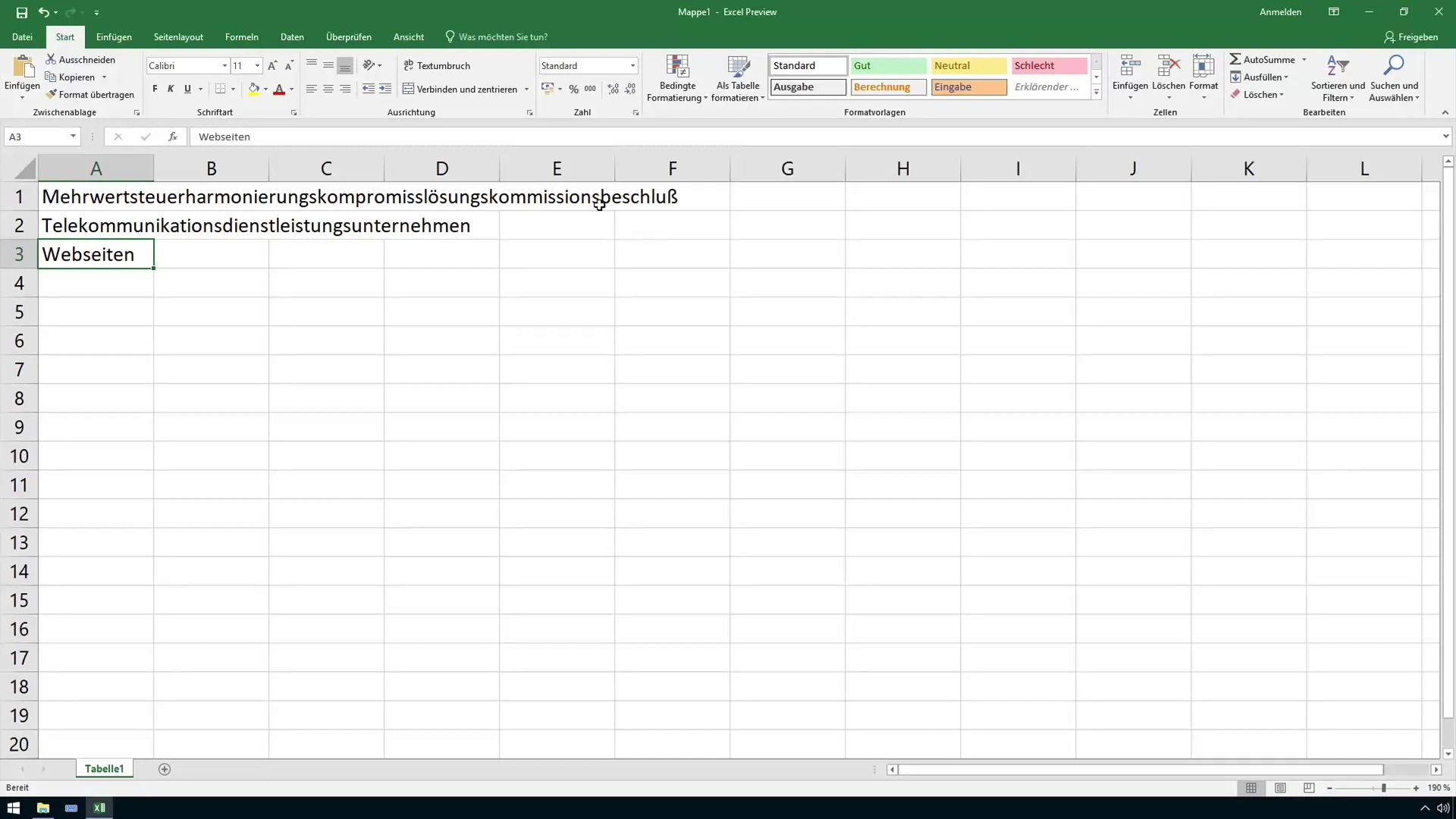
Créer des abréviations
Choisissez un mot long comme "harmonisation de la taxe sur la valeur ajoutée compromis" et trouvez une abréviation, par exemple "Valeur". Pour enregistrer cette abréviation dans l'autocorrection, saisissez le mot long dans le champ "Remplacer" et écrivez l'abréviation dans le champ "Par". Cliquez ensuite sur "Ajouter" pour enregistrer la modification.
Ajouter des adresses Web
Si vous saisissez souvent des adresses Web, vous pouvez également les ajouter à l'autocorrection. Par exemple, saisissez votre propre site Web, comme "https://www.renefürst.eu" et créez une abréviation simple comme "webrf". Cette abréviation sera alors automatiquement convertie en l'adresse Web saisie.
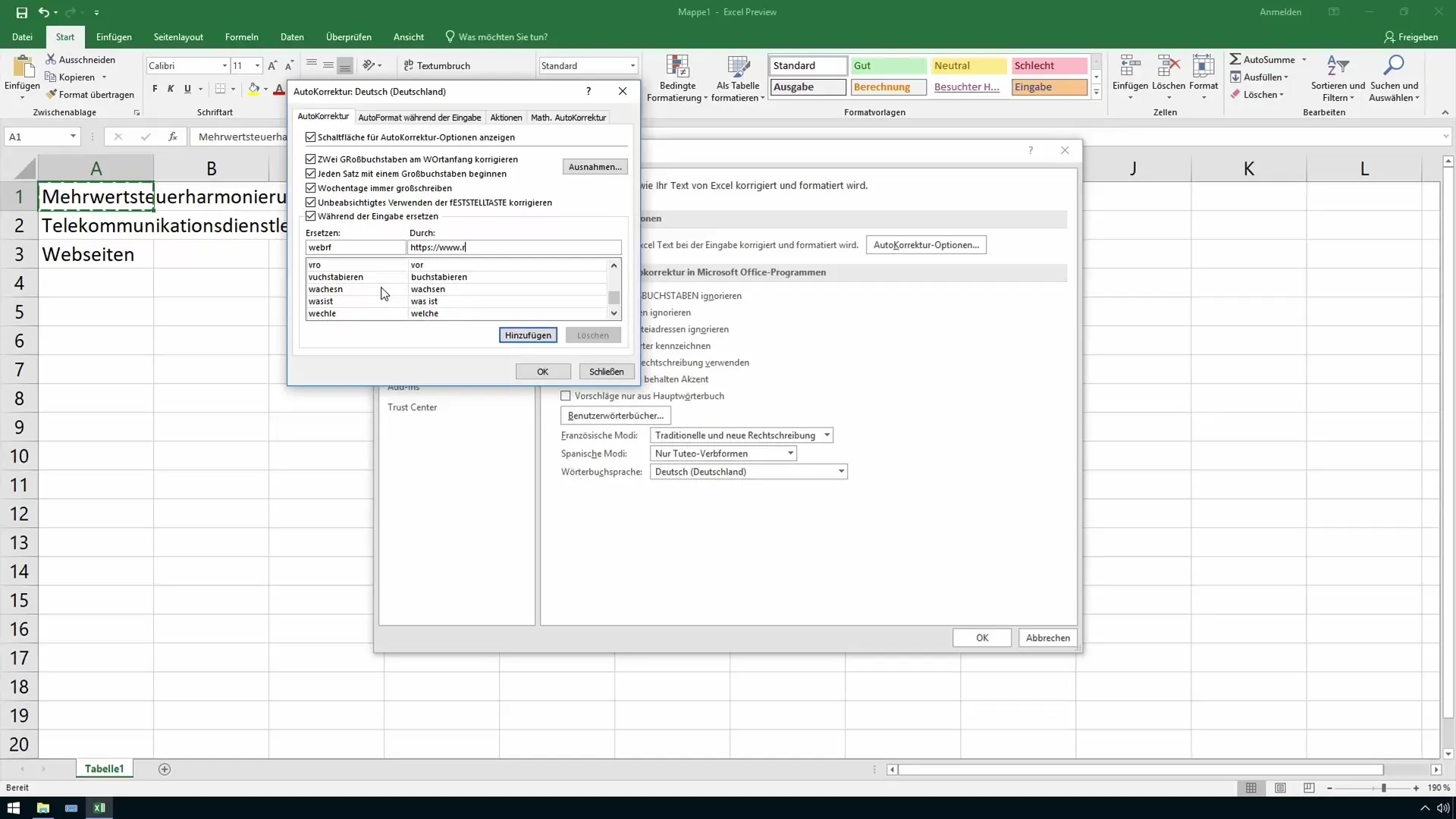
Ajouter d'autres termes
En plus, vous pouvez faire remplacer des termes plus longs comme "entreprise de services de télécommunications" par une abréviation plus courte comme "Teleku" ou "Teledu". Ajoutez également ces termes à l'autocorrection pour accélérer davantage vos saisies de texte.
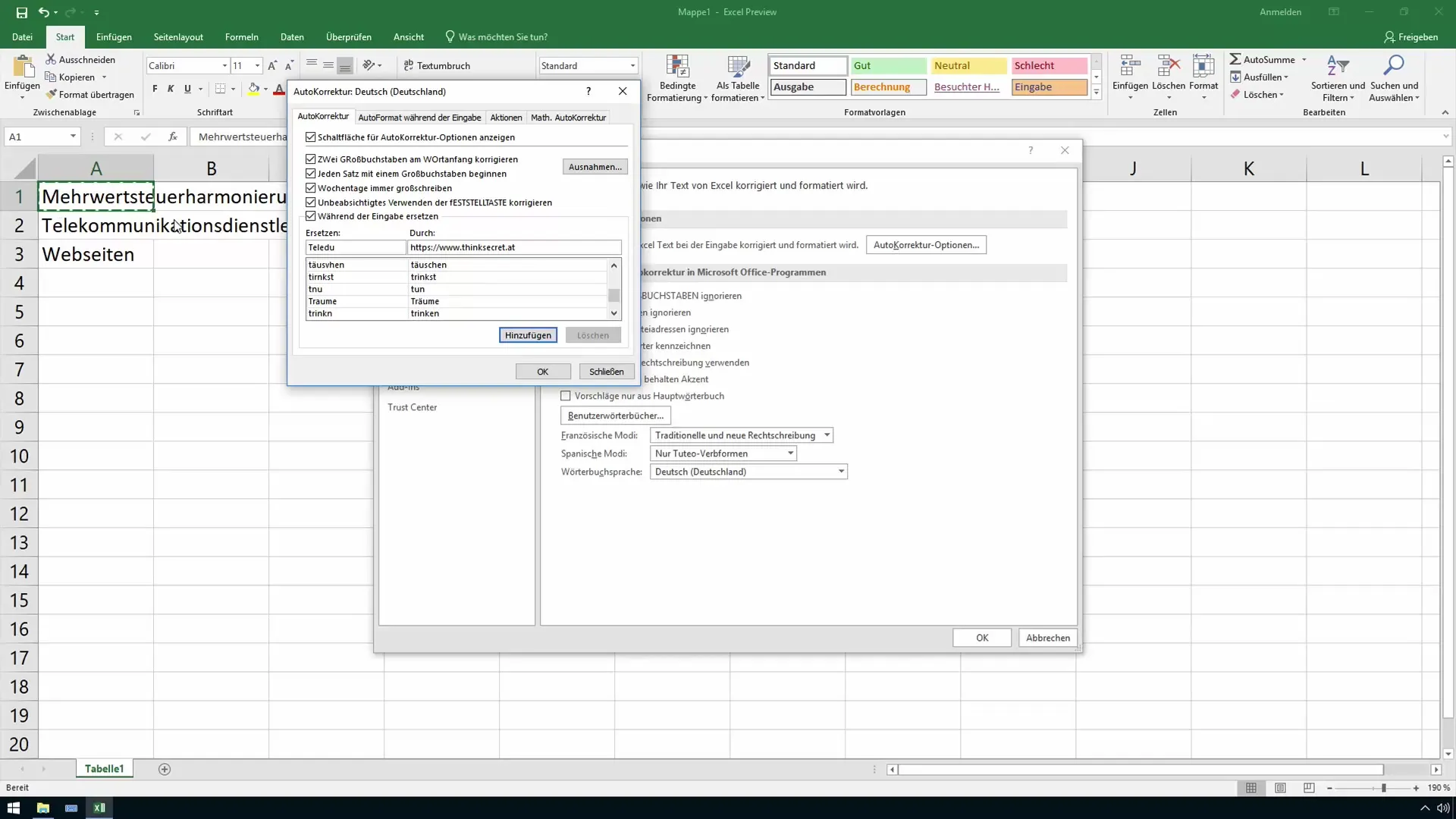
Tester les ajustements de l'autocorrection
Une fois que vous avez ajouté tous les mots et abréviations souhaités à l'autocorrection, vous pouvez tester ces modifications. Créez un nouveau document Excel et saisissez les abréviations que vous avez définies. L'autocorrection devrait automatiquement remplacer les abréviations par les termes complets.
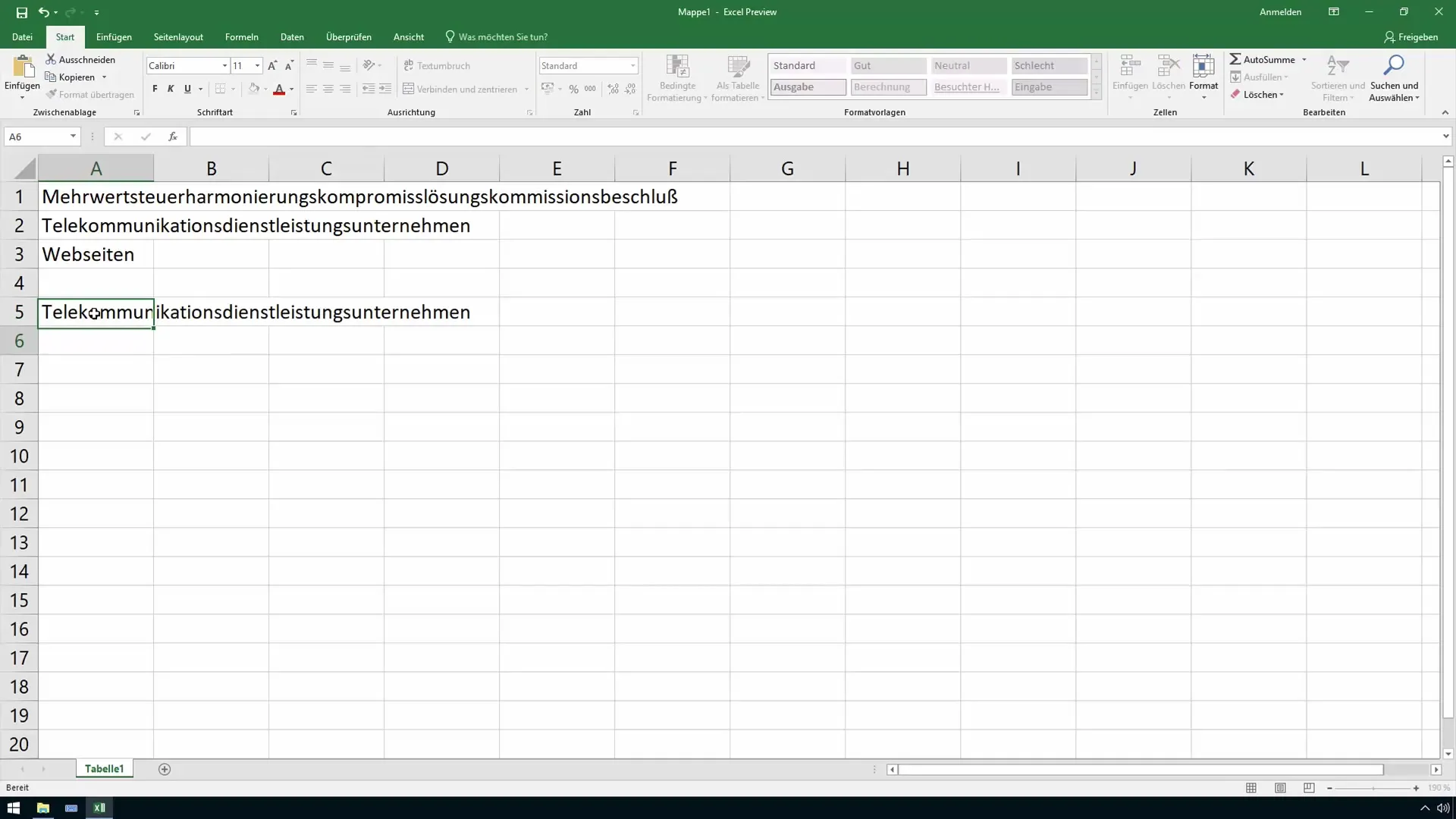
Utilisation efficace au quotidien
L'autocorrection est un outil puissant qui peut vous aider à travailler de manière plus efficace. Profitez des possibilités offertes par Excel pour saisir rapidement et facilement les termes que vous utilisez fréquemment. Vous pourrez ainsi vous concentrer sur les aspects les plus importants de votre travail, pendant que l'autocorrection prend en charge les saisies de texte chronophages pour vous.
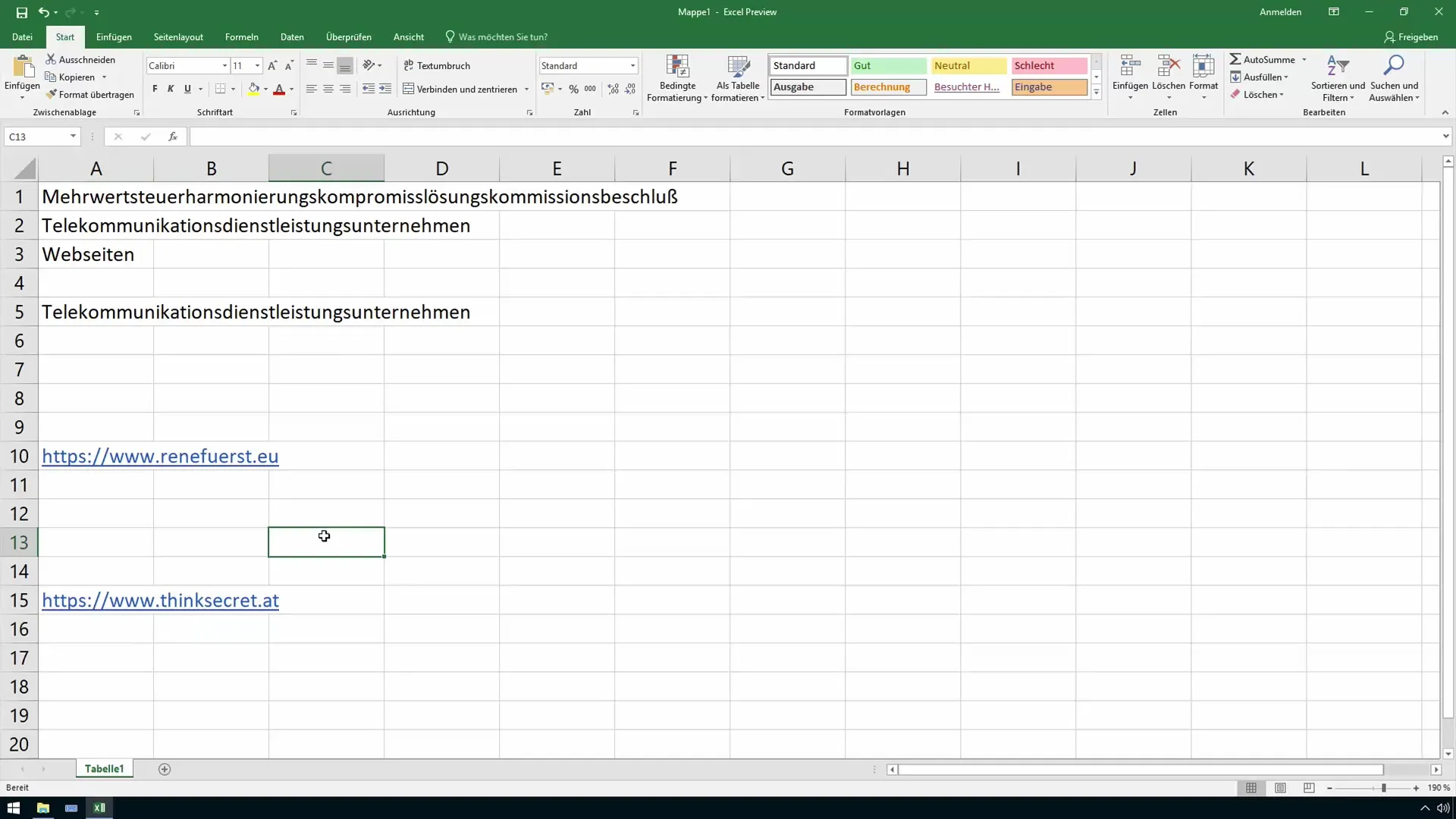
Résumé
Vous avez maintenant appris comment utiliser l'autocorrection dans Excel pour saisir de manière plus efficace les mots et adresses Web fréquemment utilisés. En adaptant cette fonction, vous pouvez considérablement faciliter votre vie professionnelle et gagner beaucoup de temps.
Questions fréquemment posées
Comment ouvrir les options d'autocorrection dans Excel ?Accédez à "Fichier" > "Options" > "Vérification du document" et cliquez sur "Options d'autocorrection".
Puis-je également utiliser l'autocorrection pour d'autres programmes Office ?Oui, les modifications apportées aux options d'autocorrection s'appliquent à toutes les applications Office.
Comment puis-je supprimer une abréviation ?Ouvrez les options d'autocorrection, recherchez l'abréviation que vous souhaitez supprimer et cliquez sur "Supprimer".


